Penulis Artikel : Nathan Gusti Ryan
Kalau di artikel sebelumnya, saya membahas Android Wireless Tethering maka kali ini saya lengkapi artikel tersebut dengan USB Tethering alias HP Android kita jadikan Router Gateway untuk berbagi akses internet dengan Laptop ataupun PC serta dapat di sharing lagi dengan memanfaatkan ICS ( Internet Connection Sharing ).
Baca dan pahami dulu link di bawah ini :
Selain itu, kita juga dapat manfaatkan lebih jauh lagi dari ICS ini, diantaranya kita bisa atur / Manage mengunakan Mikrotik. So… kita dapat gunakan untuk Riset atau pembelajaran Mikrotik maupun RouterOS lainnya bahkan kita dapat gunakan sebagai tambahan akses internet untuk Load Balancing. Termasuk juga pada mode Virtualisasi dengan VMWare, Virtual Box, dll maka koneksi ini bisa menjadi penganti koneksi LAN / Wifi atau Kabel Loopback. Semua yang saya sharing ini hanyalah sekedar inspirasi saja agar rekan-rekan dapat lebih kreatif, inovatif dengan insting belajar yang kuat…
Mengenai DRIVER yang di butuhkan oleh Windows anda, silahkan download dan Install Driver ini :
http://www.4shared.com/file/2tTPxdBJ/Samsung_Android_USB_Driver_Ins.htmlspan>
Tested with Legal Windows XP, Windows 7 x32 and Windows 7 x64. By Nathan Gusti Ryan.
Oke, langkah-langkah untuk melakukan konfigurasi USB Tethering adalah sebagai berikut :
1. Kita awali dengan masuk ke menu
pengaturan.
2. Selanjutnya kita pilih menu Wireless dan Jaringan.
3. Lalu kita masuk ke menu Tethering dan Portable Hotspot. ( Pastikan lebih dulu kita sudah aktifkan akses internet / packet data . Serta pastikan juga semua Driver HP Android yang telah di sediakan di CD Pembelian HP juga sudah di Install ).
4. Selanjutnya kita aktifkan menu USB Tethering. Aktifkan tanda centang atau checkmark-nya. Jika kabel USB belum di pasang dari HP ke PC / Laptop maka menu ini tidak akan aktif.
5. Setelah USB Tethering kita aktifkan maka di PC / Laptop kita akan terlihat ada koneksi yang baru aktif. Di contoh ini saya beri nama LAN Android Connection. Perhatikan Speed dari koneksi ini yaitu : 425,9 Mbps. Wowww… kenceng dong melebihi LAN 100 Mbps…
6. HP Android kita sudah di lengkapi DHCP Server dan DNS Server, jadi kita dapat gunakan DHCP tersebut ataupun setting sendiri IP Static ( setelah kita tahu pengaturan IP Address pada HP Android kita ). Dari pengalaman penulis mengunakan Samsung Galaxy Mini GT-S5570 , IP Address HP Android kita jika mengunakan Wifi Tethering adalah 192.168.43.1 dan IP Address HP Android kita jika mengunakan USB Tethering adalah 192.168.42.129. Jadi kita bisa setting IP Static berdasarkan data ini…
7. Selanjutnya kita dapat coba testing koneksi dengan perintah ping ke IP HP Android dan ke google.com seperti contoh di bawah ini. Setelah perintah ping sukses dan lancar maka kita dapat gunakan laptop / PC kita untuk berinternet lebih lanjut.
8. Kita juga dapat mengunakan sharing akses internet dengan Wifi Hotspot Tethering dan USB Tethering sekaligus secara bersamaan. Jadi bisa di sharing via kabel maupun via wifi. Mau pakai yang mana, tergantung kebutuhan kita. Yang penting kita bisa mengunakan HP Android dan fitur-fitur ini secara optimal.
NOTES :
- Ada fasilitas tapi jika tidak di gunakan secara maksimal tentunya sayang sekali alias Mubadzir.
- Ada fasilitas dan ada kemampuan namun ilmu dan pengalamannya tidak di bagikan dengan yang lain, maka ANDA HANYA AKAN MENDAPATKAN SEGITU SAJA.
- So… Jika kita mau berbagi ilmu kebaikan yang MANFAAT maka ilmu kita akan menjadi Amal Jariyah yang pahalanya akan mengalir sepanjang masa.
- Semakin banyak ilmu yang kita bagikan maka ilmu kita akan semakin bertambah. Bukan berkurang… Tentunya marilah berbagi ilmu dengan ikhlas. Dan janganlah mengajari NILAI KEIKHLASAN pada orang lain, cukuplah diri kita sendiri dan Tuhan yang tahu nilai keikhlasan kita tersebut…
“Betapa indahnya berbagi ilmu…”
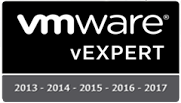

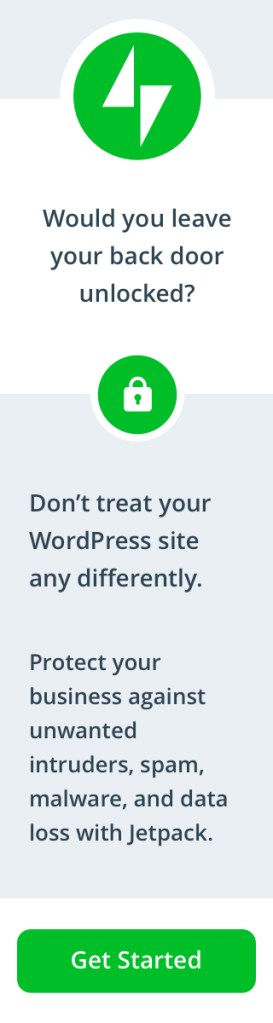









mas,, cara untuk IP menjadi static pada Wifi Tethering bagaimana ya ?
@eko_rudiawan – Saat Client anda ( Laptop ) yang terkoneksi dari Tethering HP Android anda, coba dari command prompt ketikkan perintah “ipconfig /all”. Lalu Wifi adapter anda dapat IP Address berapa. Misalnya kalo client tethering HP Android punya saya sich dapat IP Address : 192.168.43.100 dan dapat IP DNS serta IP Gateway : 192.168.43.1.
Jadi… kalo anda ingin IP Static pada Laptop anda tsb, maka anda bisa setting secara manual IP Address di atas.
om….stlah step ke 4…d hardware manager msi ad tndatnya d SAMSUNG Android
USB Remote NDIS
Network Device nya….
solusiny gmn om?
stepny dah bner dr awal bedany cuma paket data yg saya pkai bkan dr oprator tp dr wifi
@Egi – Sharing akses internet via Tethering dari Device Android sich saya lihat hanya berfungsi jika akses internet dari 3G / HSDPA / dkk dari Device itu sendiri. Jadi kalo mau sharing koneksi internet dari WIFI ke jaringan LAN kita sich dapat dilakukan dengan setting ICS di laptop kita…
dah saya coba pkai yg operator tp msi blom bisa om….asli pnsaran nh om…ni ss nya
@Egi – Kalo melihat screen capture yang anda upload tersebut, maka anda butuh Driver-nya… Nich baru saya upload kan… Selamat mencoba dan sukses yach…
Mengenai DRIVER yang di butuhkan oleh Windows anda, silahkan download dan Install Driver ini :
http://www.4shared.com/file/2tTPxdBJ/Samsung_Android_USB_Driver_Ins.html
“Tested with Legal Windows XP SP3, Windows 7 x32 and Windows 7 x64. By Nathan Gusti Ryan”.
mpe dupload ^^
mksh om….saya coba dlu…kl ad kndla nanti saya colek om lgi ^^
mas .. mf mau tanaya …
HP saya Samsung Android
kan jika kita tethering via USB koneksi yg terlihat di network center LAN
nah pertanyaan nya .. bisa gak sih MAC Adress nya itu di ganti ..?
soalnya pngen di ganti tapi susah ..
tapi kalo tiap di konek ke PC Mac nya slalu brubah sndiri … (tapi tidak bisa di rubah manual)
kali aja om tau ..
Thq 🙂
@Ridwan Maulana – Merubah Mac Address itu dari Device nya mas.
Mas sy pake Nokia X dan sy sudah coba pakai smartfren andromax c , dia masalah di dns nya mas , ada solusi nya mas ?
tethering hotspot cuma bisa ke 1 komputer client, coba di client 2 tidak bisa konek
HP sy xiaomi note
thanks